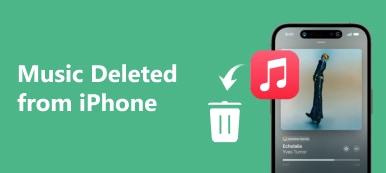“提醒清單在哪裡? 我只是在iPhone上刪除提醒列表,但在Mac上仍然可以找到提醒。 有沒有在iPhone上刪除提醒列表的方法? 我只想將信息保密,並永久刪除提醒列表。 我應該怎麼做才能刪除這些文件?”
想像一下,你打開Mac,一些完整的私人提醒就會彈出你的同事或朋友面前。 當您有大量提醒列表時,您應該知道清除這些信息的方法。
而且,你可能想要 從iPhone中刪除提醒列表 完全。 如果您遇到同樣的問題,請立即從文章中了解有關解決方案的更多詳細信息。

概要
什麼是USB調試? USB調試是一種促進Android設備與計算機之間連接的方法,以便您可以從計算機訪問手機並傳輸數據。 通常,您可以按照以下步驟在Android上啟用USB調試。 但是,當您的Android手機屏幕壞了時,您將無法解鎖手機以啟用USB調試,因此無法獲取照片
部分1。 如何從iPhone刪除提醒列表
無論您是需要刪除單個提醒,還是從批量刪除iPhone中的所有提醒列表,您都必須將提醒列表標記為已完成。 至於這種情況,您必須在刪除iPhone上的提醒列表之前完成提醒。 但這足以擺脫提醒信息嗎? 這是你應該知道的答案。
步驟1。 在iPhone的主屏幕上打開“提醒”應用。 點擊您已完成的“包含提醒的列表”。 之後,您可以檢查提醒旁邊的空白圓圈以完成提醒。

步驟2。 之後,您可以通過點擊“顯示已完成”中的“包含已完成提醒的列表”來預覽已完成提醒。 如果要隱藏提醒,請單擊“隱藏完成”。

步驟3。 在“包含提醒的列表”中,您可以選擇要刪除的內容。 單擊“編輯”按鈕,您可以在提醒的左側找到紅色按鈕。 點擊“刪除”按鈕以刪除iPhone上的提醒列表。

當您在iPhone或其他iOS設備上有數百個提醒列表時,您可以使用批量功能輕鬆刪除iPhone中的所有提醒列表。 它應該比逐個手動刪除文件更快。
部分2。 如何通過iCloud刪除提醒列表
如上所述,當您在iPhone上刪除提醒列表時,您仍然可以在Mac或其他iOS設備上獲取信息。 如何從Mac中刪除提醒列表? 以下是您應遵循的詳細流程。
步驟1。 使用Apple ID和密碼登錄您的iCloud帳戶。 轉到“提醒”選項以選擇要刪除的提醒。 從iCloud刪除提醒列表時,您可以刪除同一iCloud中所有iOS設備上的文件。
步驟2。 單擊列表中要刪除的提醒。 當您刪除提醒列表時,這些文件也將自動從iPhone上的提醒應用程序中刪除。
步驟3。 點擊“ Backspace”鍵或“ Delete”選項以刪除iPhone或iCloud中其他設備上的提醒列表。 但這只是一個簡單的刪除。 您仍然可以檢索文件。

部分3。 有沒有任何方法可以檢索已刪除的提醒
您只需刪除iPhone提醒列表即可。 刪除一些不需要的和過時的文件後,您可以避免篡改設備中可能導致嚴重故障的其他重要係統操作。
當您的iPhone上有一些重要的提醒列表時,如果您只是刪除iPhone上的提醒列表,那麼刪除這些文件是不夠的。 實際上緩存內存中有一些文件,其他文件仍然可以通過數據恢復工具訪問私有信息。
仍然有辦法將錯誤刪除的iPhone提醒恢復。 如果您意外刪除iPhone中的重要提醒列表,您可以依靠專業的iOS數據恢復工具, iPhone數據恢復 讓他們輕鬆回來。

部分4。 如何永久刪除iPhone上的提醒列表
當iPhone上的提醒信息洩露出來時,尤其是商業信息,你應該遇到很大麻煩。 如果您要永久刪除iPhone中的所有提醒列表而沒有跟踪, Apeaksoft iPhone橡皮擦 應該是正確的選擇。 永久徹底地刪除所有內容和設置是最有用的實用程序。
- 從iPhone無需跟踪即可安全地刪除提醒列表和其他文件。
- 保護您的私人信息並保護您的所有個人數據安全。
- 設置3不同的擦除級別以刪除機密數據和文件。
- 適用於 iPhone 11/12/13/14/15 等。
步驟1:使用USB線將iPhone連接到計算機
下載並安裝iPhone Eraser,然後在您的計算機上啟動它。 使用USB線將iPhone連接到計算機。 它能夠自動檢測iPhone的所有文件。

注意: 將iPhone連接到計算機後,應確保您的iOS設備不在 恢復模式 or DFU模式。 如果仍然無效,您可以檢查計算機上安裝的iTunes是否已更新到最新版本。
步驟2:選擇刪除級別以刪除提醒列表
3有不同的擦除級別,低,中和高。 您可以選擇高級別來覆蓋文件3次。 安全標準基於USDoD 5220.22-M。 您可以設置本地路徑和格式以保存導出的擦除歷史記錄,CSV和PDF。

步驟3:永久刪除iPhone上的提醒列表
選擇刪除級別後,您可以單擊“開始”按鈕以刪除iPhone上的提醒列表。 完成整個過程後,您可以在iPhone上啟動提醒。 到目前為止,您已經完成了擦除iOS設備上所有內容的整個過程。

結論
如果你必須 刪除iPhone上的提醒列表,您只需完成任務並刪除文件即可。 但您仍然可以在同一個iCloud帳戶中的其他iOS設備上找到相關信息。 要永久刪除提醒列表, iPhone橡皮擦 應該是永久擺脫文件而無需跟踪的最終解決方案。 只需了解有關如何在iPhone上刪除提醒列表的更多詳細信息,您可以在文章中分享評論。